
การเดินออกกำลังกายพบกับหนังสือเสียงที่สร้างแรงบันดาลใจใน Time to Walk ซึ่งเป็น Apple Fitness+ ออกใหม่ แต่ Time to Walk ทำอะไรได้บ้าง? ฟีเจอร์ฟิตเนสของ Apple Watch นี้ช่วยให้คุณออกกำลังกายด้วยการเดินได้ในขณะที่ฟังบุคคลที่มีชื่อเสียงที่สร้างแรงบันดาลใจ เพลิดเพลินไปกับ Uzo Aduba, Shawn Mendes, Ibram X. Kendi, Dolly Parton และ Draymond Green เป็นเพื่อนร่วมเดินเสมือนจริงของคุณ ลองใช้คุณสมบัติใหม่นี้และค้นพบวิธีอัปเกรดประสบการณ์การออกกำลังกาย Apple Watch ของคุณ
ข้ามไปที่:
- ข้อกำหนดคืออะไร?
- สิ่งที่คาดหวังจากเวลาที่จะเดินออกกำลังกาย
- วิธีหาเวลาเดินตอนต่างๆ บน Apple Watch ของคุณ
- จะหาตอนได้ที่ไหน
- วิธีลบเวลาเดินออกจากการออกกำลังกายของคุณ
- วิธีปิดการใช้งานการดาวน์โหลดตอนอัตโนมัติ
- วิธีเพิ่มหรือลบตอนด้วยตนเอง
- การแก้ไขปัญหาเวลาในการเดินบน Apple Watch
เพื่อที่จะเพลิดเพลินกับคุณสมบัติ Apple Watch Time to Walk คุณต้องสมัครสมาชิก Apple Fitness Plus คุณต้องมีซอฟต์แวร์และฮาร์ดแวร์ที่เหมาะสมด้วย
- Apple Watch Series 3 หรือสูงกว่าที่มี WatchOS 7.2 หรือใหม่กว่า
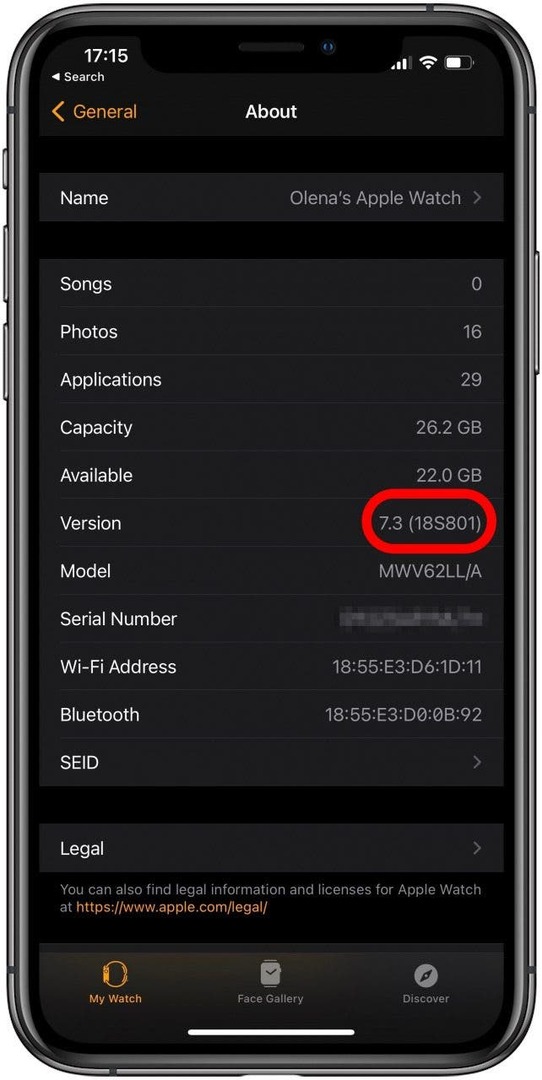
- iOS เวอร์ชันล่าสุดบน iPhone ของคุณ (14.3 หรือใหม่กว่า)
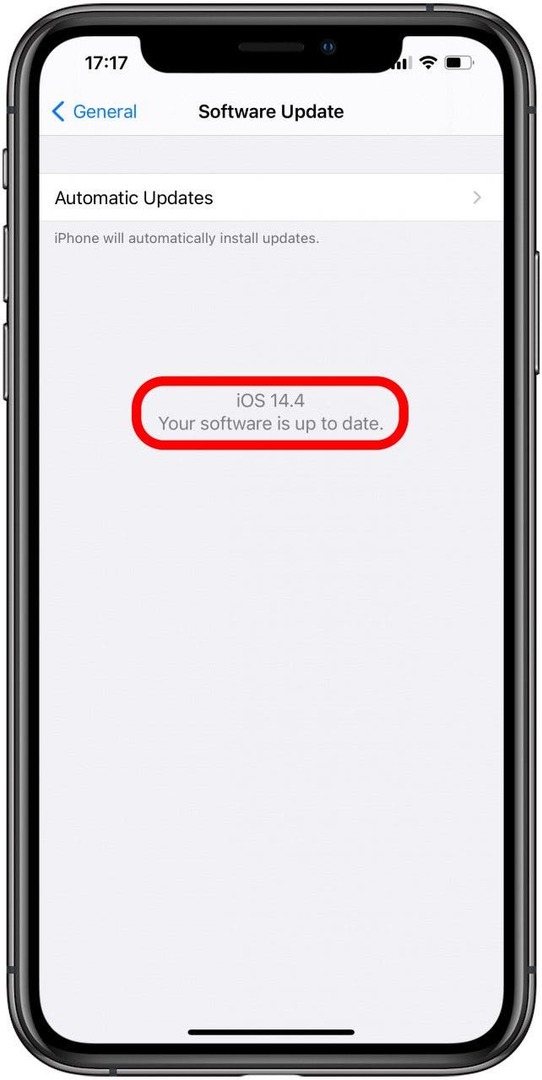
- AirPods หรือหูฟังบลูทูธหรือลำโพงอื่นๆ
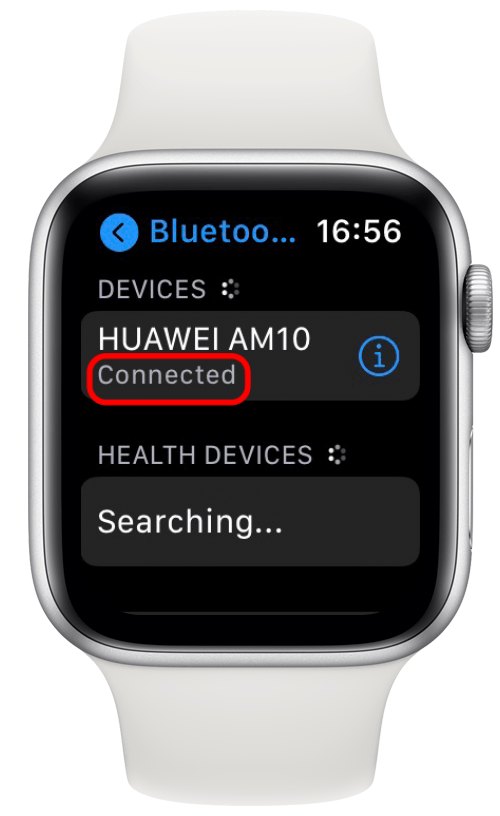
ไม่สามารถฟังตอนต่างๆ บน iPhone ของคุณได้ ดังนั้น คุณจะต้องจับคู่นาฬิกากับหูฟังบลูทูธ สามารถใช้ AirPods รวมถึงหูฟังไร้สายของบริษัทอื่นได้ ลำโพง Bluetooth ยังใช้งานได้ดีและเหมาะอย่างยิ่งหากคุณกำลังฟังกับเพื่อนหรืออยู่ที่บ้านขณะอยู่บนลู่วิ่ง หากต้องการเรียนรู้เพิ่มเติมเกี่ยวกับการถ่ายเซลฟี่ด้วย iPhone ลงทะเบียนเพื่อรับฟรี จดหมายข่าวเคล็ดลับประจำวัน
การเดินออกกำลังกายเหล่านี้โดยพื้นฐานแล้วเป็นตอนพอดคาสต์แรงจูงใจในการเดินที่มีคนดัง พวกเขาแบ่งปันเรื่องราวเกี่ยวกับชีวิตส่วนตัวและช่วงเวลาที่ปูทางไปสู่ความสำเร็จ ทุกตอนผสมผสานการเล่าเรื่องกับดนตรีเพื่อกระตุ้นให้ผู้ใช้ออกกำลังกายอย่างเต็มที่ Time to Walk ตอนชุดแรกออกมาในวันที่ 25 มกราคม Apple ยืนยันว่าจะมีตอนใหม่ออกทุกวันจันทร์จนถึงสิ้นเดือนเมษายน 2021
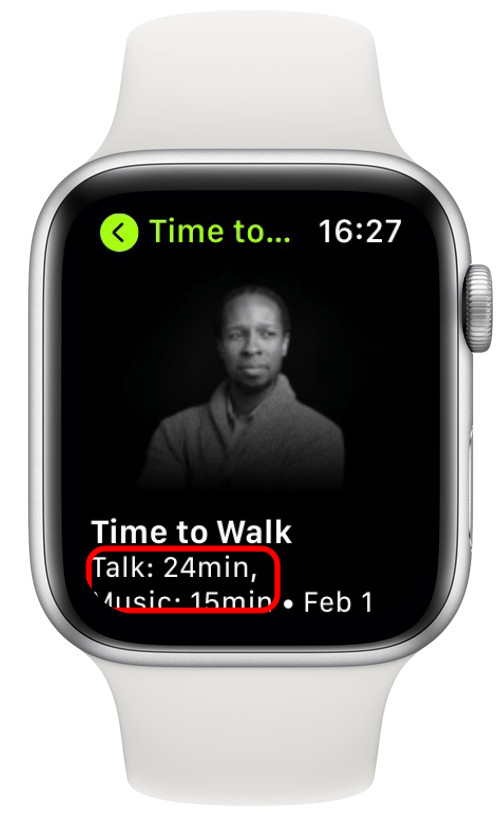
ส่วนที่พูดได้ของ Time to Walk ได้รับการบันทึกเป็นพิเศษในขณะที่ผู้พูดกำลังเดินอยู่เพื่อให้เป็นเพื่อนเดินเสมือนจริง ตอนยังมีภาพที่เลือกที่เกี่ยวข้องกับสุนทรพจน์ นาฬิกาของคุณจะสั่นเพื่อเตือนให้คุณดูภาพที่ผู้พูดอ้างถึง ระยะเวลาของการออกกำลังกายอยู่ระหว่าง 25 ถึง 45 นาที
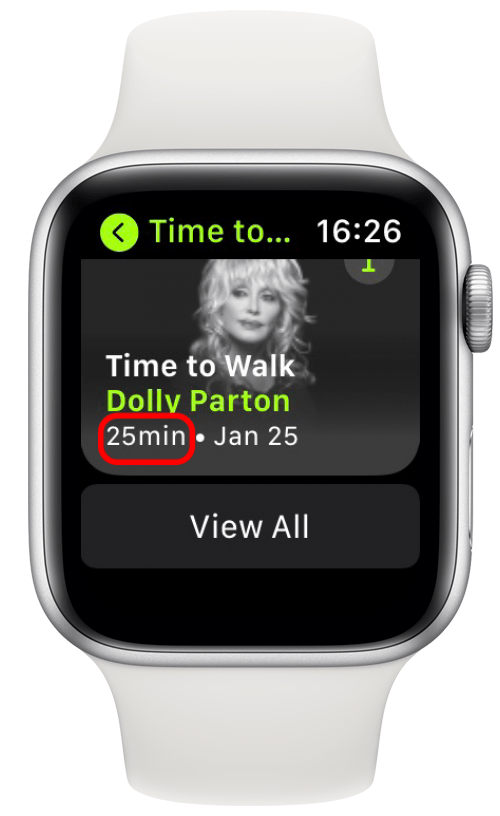
หลังจากตรวจสอบให้แน่ใจว่า iPhone และ Apple Watch ของคุณเป็นเวอร์ชั่นล่าสุดแล้ว สิ่งที่คุณต้องทำคือ สมัคร Apple Fitness Plus. หลังจากทดลองใช้ฟรีหนึ่งเดือน จะมีค่าใช้จ่าย $9.99/เดือน หรือ $79.99/ปี การสมัครรายเดือนสามารถยกเลิกการสมัครได้ตลอดเวลาโดยไม่มีคำถาม เมื่อคุณสมัครรับแล้ว ตอน Time to Walk ควรปรากฏบน Apple Watch ของคุณโดยอัตโนมัติ ให้เวลาสักครู่เพื่อให้ทุกอย่างซิงค์
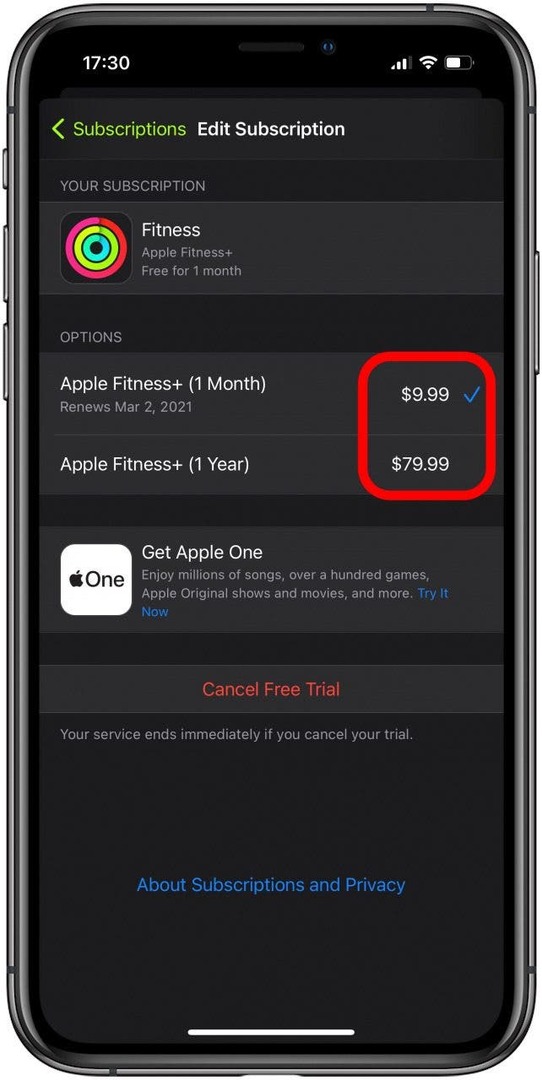
บน Apple Watch ที่มี GPS + LTE คุณสามารถสตรีมตอนต่างๆ ได้โดยตรง อย่างไรก็ตาม สำหรับนาฬิกาที่มี GPS เท่านั้น สามารถดาวน์โหลดตอนต่างๆ ผ่าน Wi-Fi ได้ ห้าตอนล่าสุดจะดาวน์โหลดโดยอัตโนมัติหากคุณเป็นสมาชิก Apple Fitness+ ตอนที่ออกใหม่จะดาวน์โหลดโดยอัตโนมัติด้วย การดาวน์โหลดเกิดขึ้นในขณะที่ Apple Watch กำลังชาร์จและเชื่อมต่อกับ Wi-Fi เมื่อคุณได้ฟังตอนแล้ว รายการนั้นจะถูกลบออกโดยอัตโนมัติ
- แตะ ไอคอนการออกกำลังกาย บน Apple Watch ของคุณ
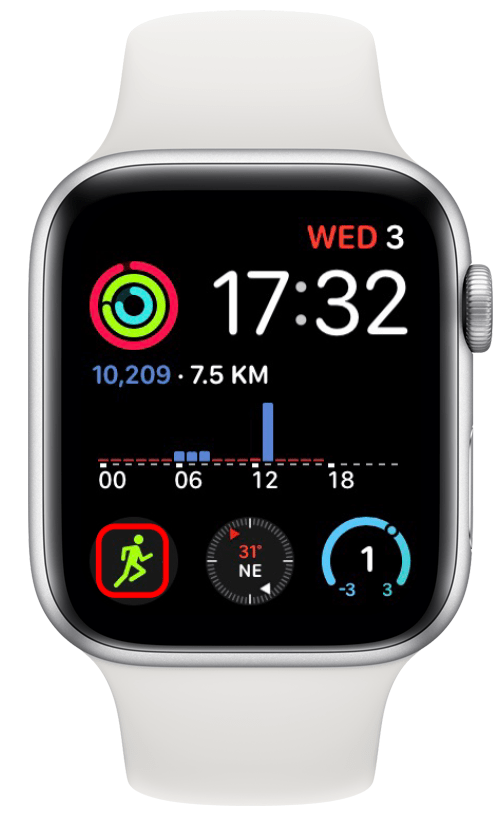
- ตอน Time to Walk ควรปรากฏที่ด้านบนสุดของรายการแบบฝึกหัด
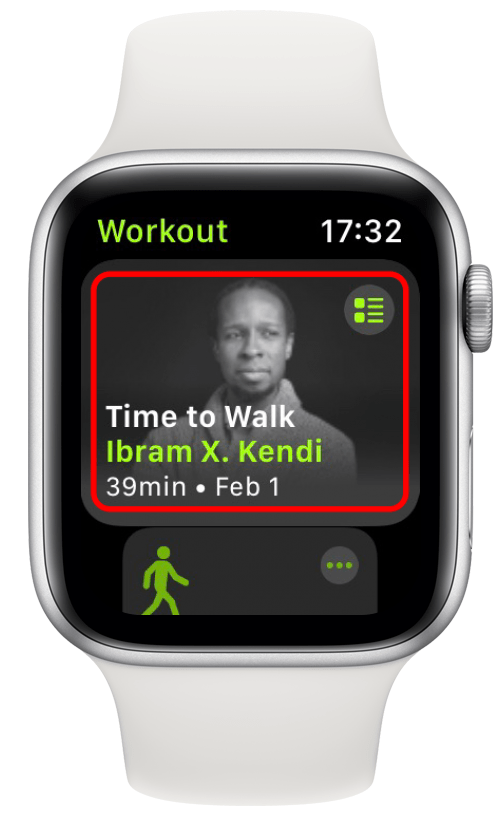
- แตะไอคอนที่มุมบนขวาเพื่อดูการออกใหม่
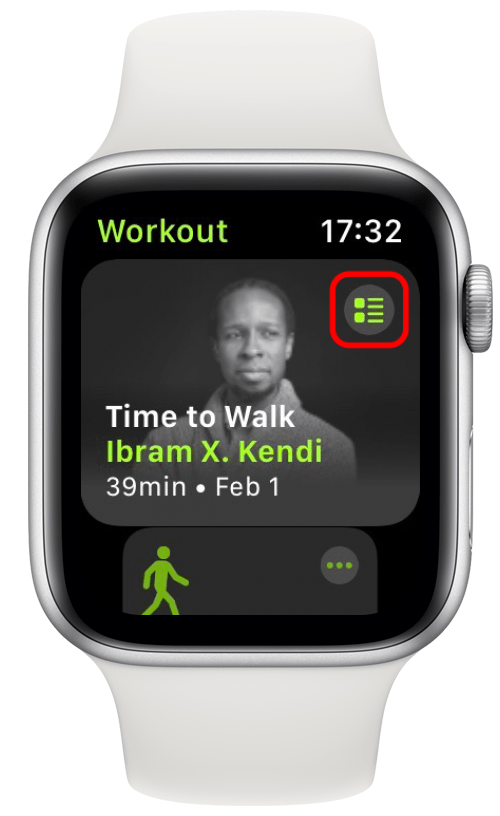
- ที่นี่คุณสามารถเรียกดูตอนต่างๆ
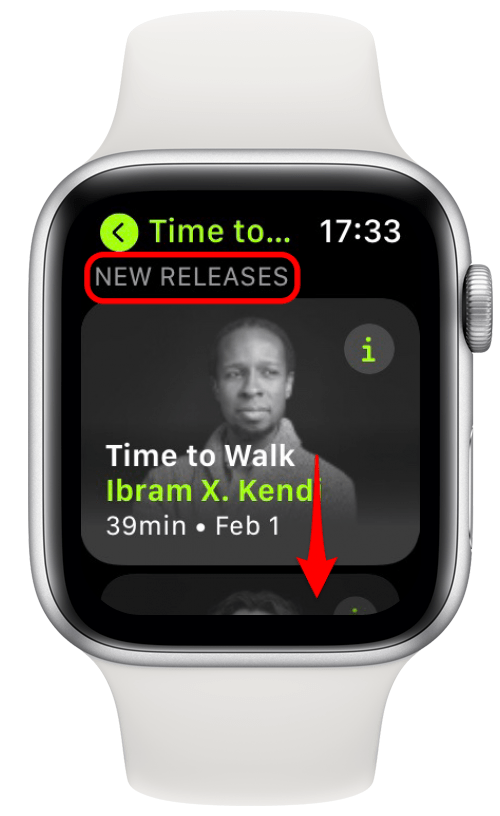
หากต้องการทราบข้อมูลเพิ่มเติมเกี่ยวกับแต่ละตอน ให้แตะไอคอน i ที่มุมบนขวา ข้อมูลนี้จะให้ข้อมูลบางอย่างเกี่ยวกับคนดัง นอกจากนี้ คุณจะเห็นวันที่ที่เพิ่มตอน เวลาสนทนาและเวลาเพลง ตลอดจนรายชื่อเพลงที่รวมอยู่ในส่วนเพลง นักดนตรีมักจะรวมเพลงของตัวเองไว้ในเพลย์ลิสต์ ในขณะที่คนดังคนอื่นๆ จะมีเพลงจากศิลปินที่หลากหลาย
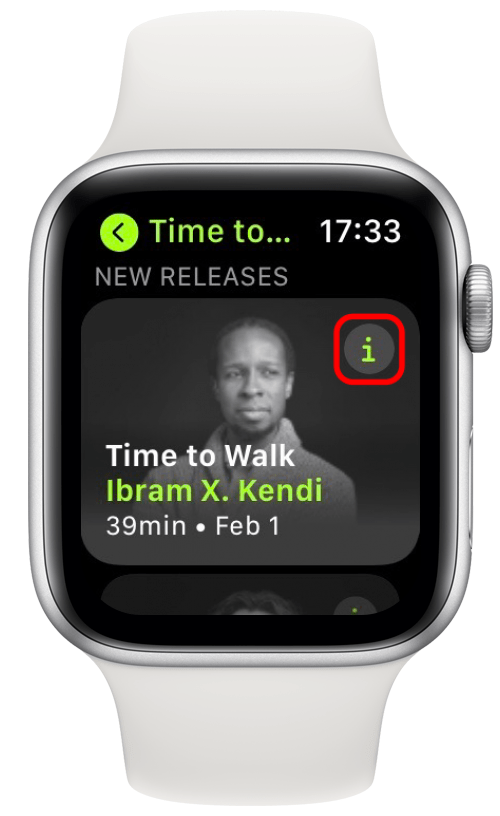
คุณสมบัติที่ดีนี้สามารถขัดขวางนักกีฬาที่จริงจังมากขึ้น เนื่องจากถูกตรึงไว้ที่ด้านบนสุดของตัวเลือกการออกกำลังกายบน Apple Watch ของคุณ หากต้องการลบออก เพียงปัดไปทางซ้ายในเมนูการออกกำลังกายแล้วแตะ แดง x. คุณสามารถเพิ่มอีกครั้งได้เสมอโดยแตะเพิ่มการออกกำลังกาย
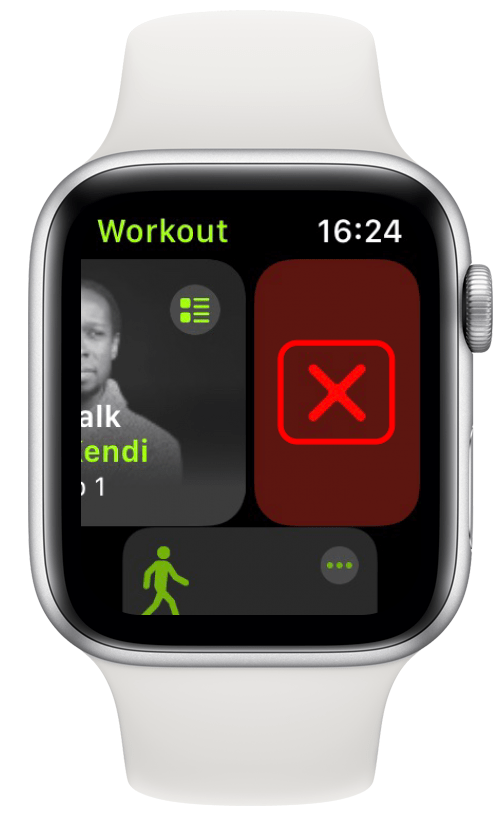
เพื่อป้องกันไม่ให้ Apple Watch ของคุณใช้ที่จัดเก็บข้อมูลภายในมากเกินไป คุณอาจลองปิดการดาวน์โหลดตอนใหม่โดยอัตโนมัติ ซึ่งสามารถทำได้ในการตั้งค่าแอพ iPhone Watch ของคุณ
- ปล่อย ดูแอพ.
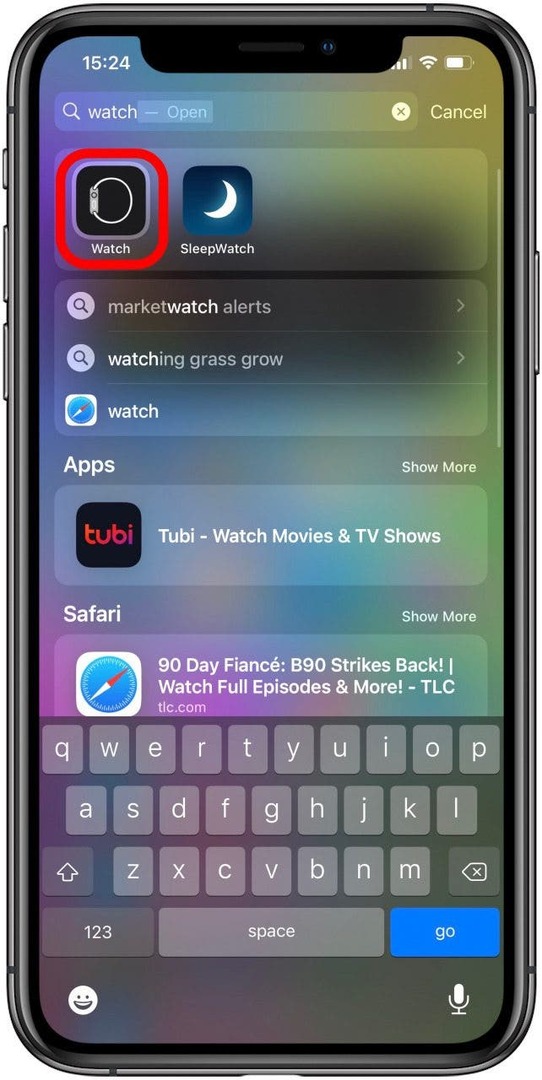
- เลื่อนลงไปที่ ออกกำลังกาย จากนั้นเลือก
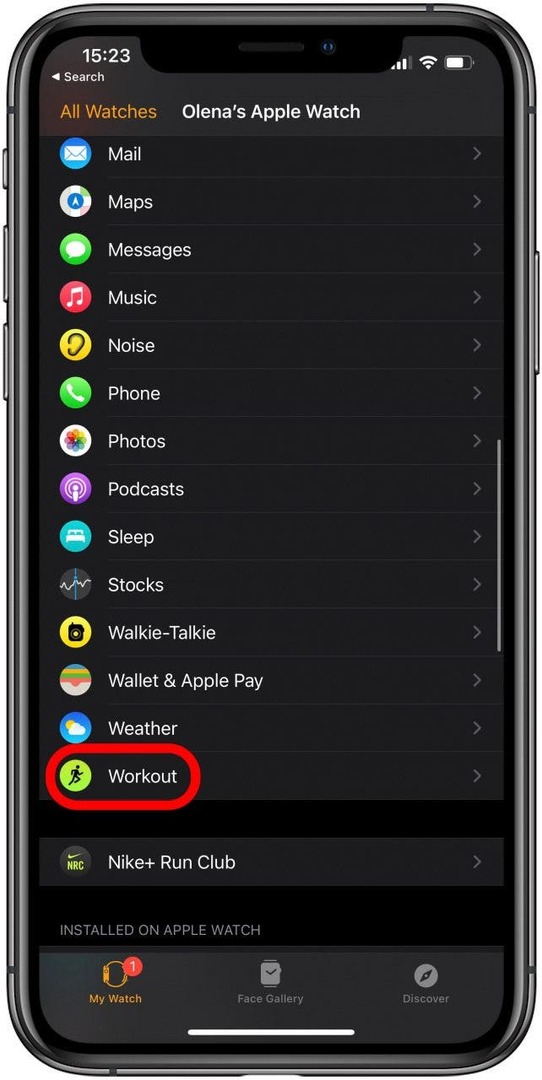
- ที่ด้านล่างใต้ Time to Walk สลับ เพื่อเปิดใช้งานเพื่อปิดใช้งานการดาวน์โหลดการออกกำลังกายใหม่ล่าสุดเพื่อดูโดยอัตโนมัติ
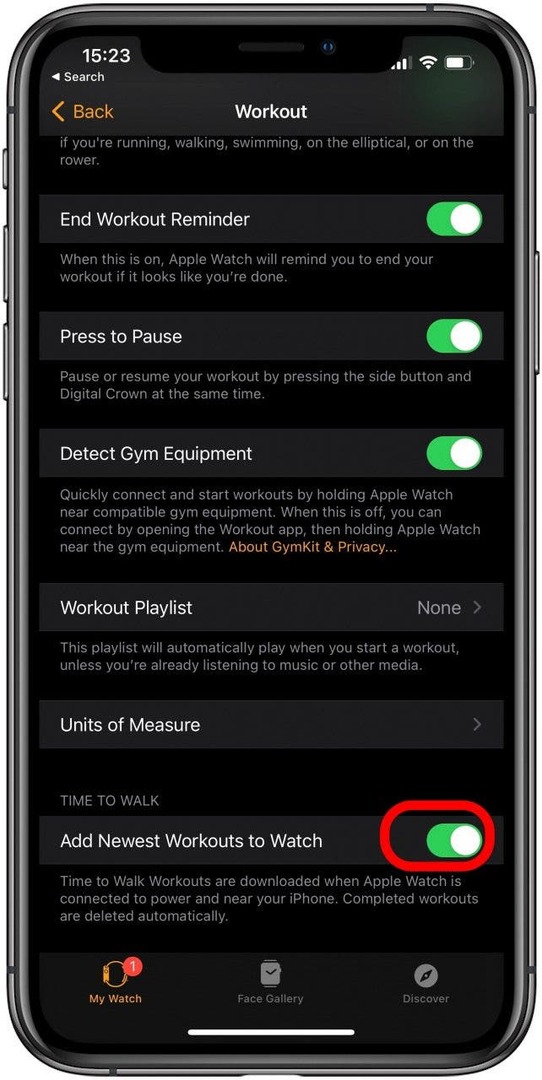
หากคุณปิดใช้งานการดาวน์โหลดตอนอัตโนมัติหรือลบ Time to Walk ออกจาก Apple Watch คุณอาจต้องเพิ่มตอนด้วยตนเอง
- เปิดตัว แอพฟิตเนส.
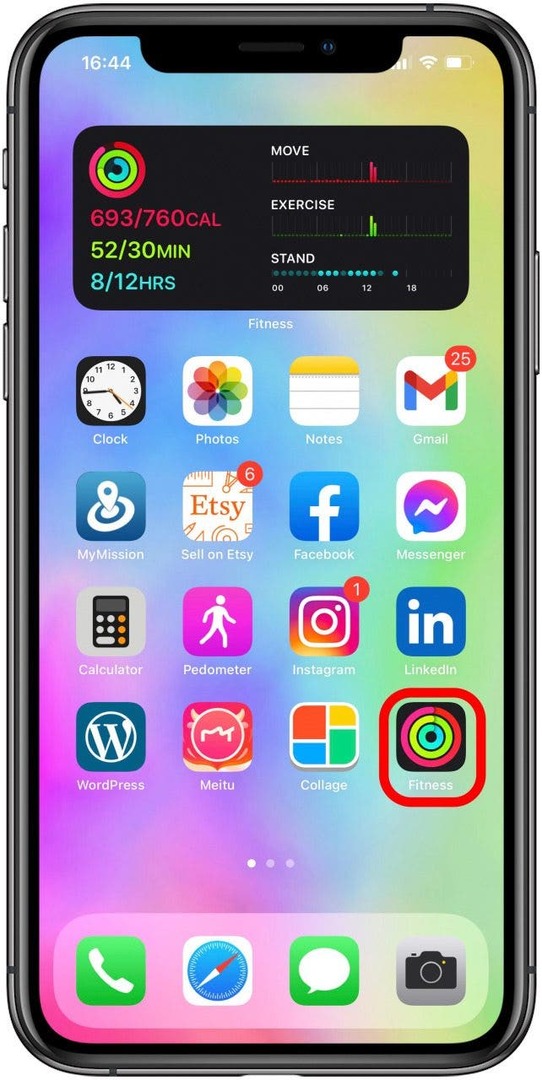
- แตะ ฟิตเนส+ ที่ด้านล่างของหน้าจอ
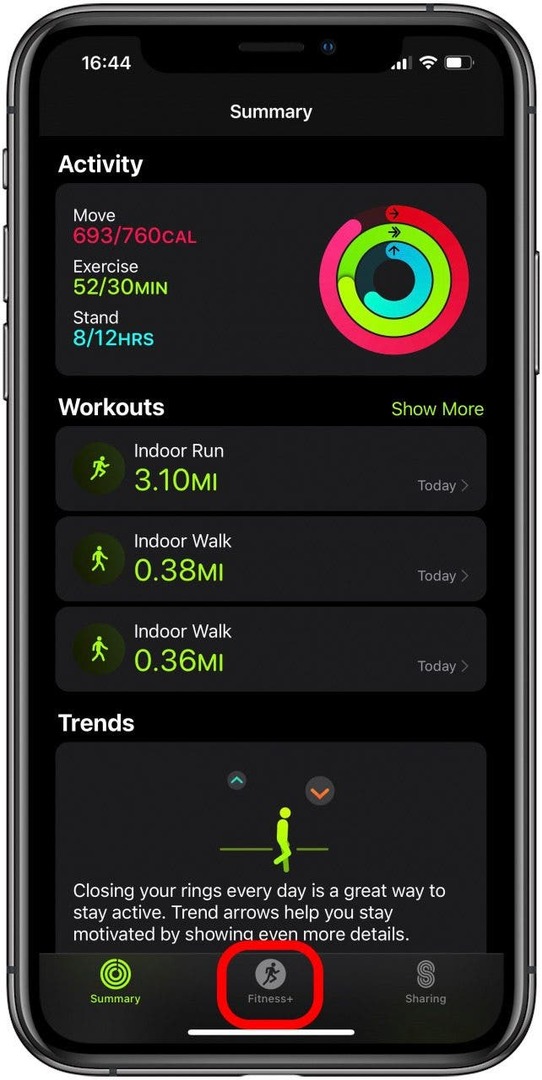
- ใต้ Time to Walk ให้แตะ แสดงทั้งหมด.
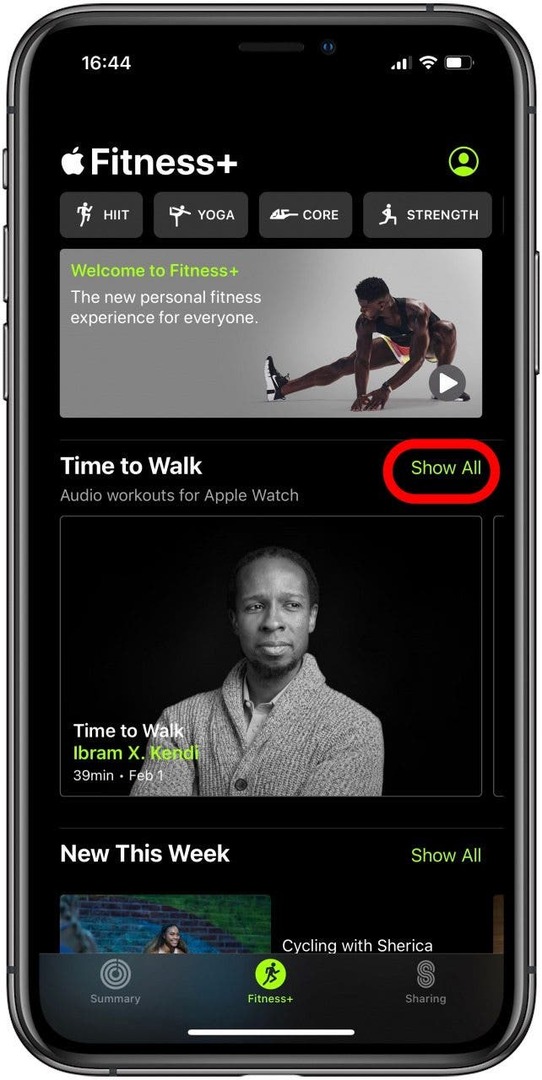
- แตะ เพิ่ม/ลบ เพื่อเพิ่มหรือลบตอนต่างๆ ได้ตามต้องการ
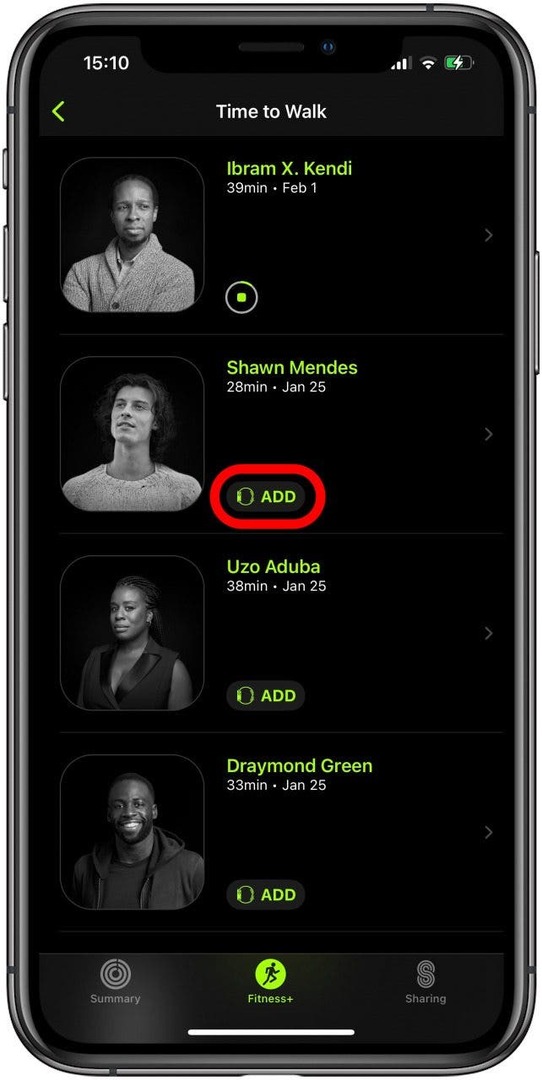
เคล็ดลับสำหรับมือโปร: เช่นเดียวกับการออกกำลังกายบน Apple Watch เป็นไปได้ว่า Time to Walk จะหยุดชั่วคราวหากคุณหยุดพักหรือช้าลง สิ่งที่ต้องทำหาก Apple Watch หยุดชั่วคราวระหว่างออกกำลังกาย.
- Time to Walk ต้องใช้ WatchOS 7.2 หรือใหม่กว่าจึงจะใช้งานได้
- หากคุณลบออกจากการออกกำลังกายและไม่พบในเมนูแบบเลื่อนลง ตรวจสอบให้แน่ใจว่านาฬิกาของคุณอัพเดทอยู่เสมอ
- หากชาร์จนาฬิกาไม่เพียงพอ ตอนต่างๆ อาจไม่อัปเดตโดยอัตโนมัติ เสียบปลั๊กไว้จนกว่าจะชาร์จที่ 50% ขึ้นไป แล้วลองอีกครั้ง
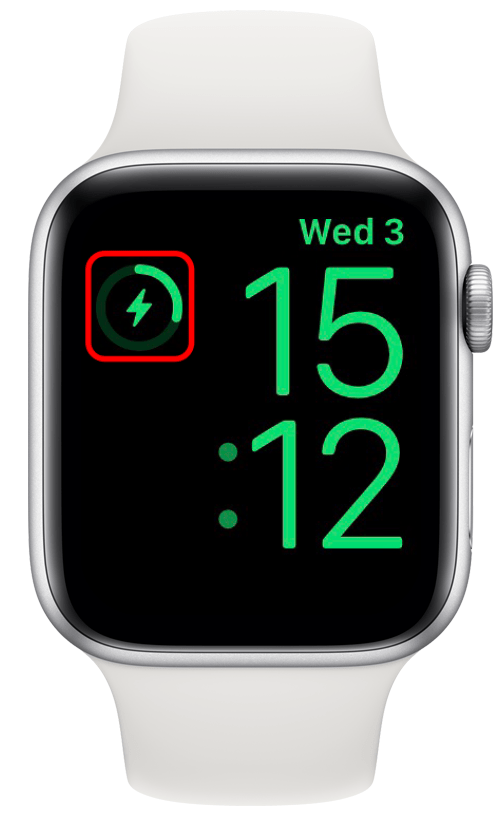
Time to Walk เป็นคุณสมบัติใหม่ของ Apple Watch Workout มันมีตอนของพอดคาสต์ที่ผสมผสานการเล่าเรื่องและดนตรีโดยคนดังที่ทำหน้าที่เป็นเพื่อนร่วมเดินเสมือนจริง เพลิดเพลินไปกับเสียงที่ผ่อนคลายของบุคคลที่ประสบความสำเร็จพร้อมเรื่องราวที่ไม่เหมือนใครระหว่างการออกกำลังกายครั้งต่อไปของคุณ สิ่งที่คุณต้องมีคือ iPhone ที่อัพเดท, Apple Watch Series 3 ที่อัพเดทหรือใหม่กว่า และการสมัครสมาชิก Apple Fitness+